- Część 1: Jak udostępniać długie filmy z iPhone'a za pomocą FoneLab HyperTrans
- Część 2: Jak udostępniać filmy z iPhone'a na Androida przez USB?
- Część 3: Jak udostępniać filmy z iPhone'a na Androida za pośrednictwem Dysku Google
- Część 4: Jak wysyłać filmy z iPhone'a na Androida przez e-mail
- Część 5: Często zadawane pytania dotyczące udostępniania wideo z iPhone'a na Androida
Przesyłanie danych z iPhone'a, Androida, iOS, komputera do dowolnego miejsca bez utraty danych.
- Przenieś dane z jednej karty Micro SD na inny system Android
- Jak przenosić zdjęcia z jednego telefonu na inny
- Jak przenieść zdjęcia ze starego telefonu LG na komputer
- Jak przenieść zdjęcia ze starego Samsunga na inny Samsung
- Przenieś kontakty z Samsung na iPhone
- Przenieś dane z LG na Samsung
- Przenieś dane ze starego tabletu na nowy
- Przenieś pliki z Androida na Androida
- Przenieś zdjęcia iCloud na Androida
- Przenieś notatki z iPhone'a na Androida
- Przenieś iTunes Music na Androida
Wysyłaj wideo z iPhone'a na Androida w skuteczny sposób, którego nie możesz przegapić
 Zaktualizowane przez Lisa Ou / 21 lutego 2022 16:00
Zaktualizowane przez Lisa Ou / 21 lutego 2022 16:00Wysyłanie filmów z iPhone'a na Androida jest jedną z najczęstszych czynności, jakie użytkownicy różnych urządzeń robią, aby udostępniać filmy. Być może jesteś użytkownikiem iPhone'a, a Twój telefon jest używany do nagrywania wideo z Tobą lub Twoją grupą. A może Twój iPhone jest używany do nagrywania powitania wideo i chcesz go wysłać komuś z daleka. A może pracujesz nad projektem wideo. Jako użytkownik iPhone'a możesz z przyjemnością używać go do nagrywania wideo ze względu na doskonałą jakość. Ale wtedy Twoi znajomi lub rodzina prawdopodobnie są użytkownikami Androida i nadal chcesz wysyłać do nich filmy. Istnieje niezliczona ilość powodów, dla których chcesz udostępniać filmy z iPhone'a na Androida.
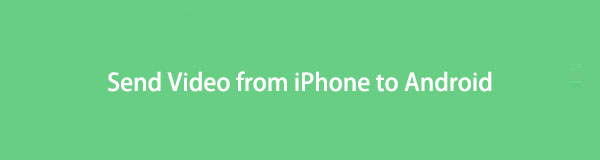
Niemniej jednak ostatnią rzeczą, jakiej chcesz, jest utrata jakości filmów z iPhone'a podczas udostępniania ich na Androida. W niektórych przypadkach jakość udostępnianego filmu ulega zmianie lub ma to wpływ. Dzięki temu potrzebujesz rozwiązania, które pozwoli Ci udostępniać filmy z iPhone'a na Androida tak wydajnie i bezpiecznie, jak to możliwe, zachowując oryginalną jakość wideo iPhone'a. Ponadto najlepiej byłoby znaleźć najlepsze rozwiązanie przed wysłaniem filmu, aby zmniejszyć ryzyko marnowania czasu i miejsca w pamięci. Dlatego ten post pokaże 4 najlepsze i najbardziej zalecane sposoby wysyłania wideo do Androida z iPhone'a. Koniecznie przeczytaj do końca i ucz się tylko od najlepszych.

Lista przewodników
- Część 1: Jak udostępniać długie filmy z iPhone'a za pomocą FoneLab HyperTrans
- Część 2: Jak udostępniać filmy z iPhone'a na Androida przez USB?
- Część 3: Jak udostępniać filmy z iPhone'a na Androida za pośrednictwem Dysku Google
- Część 4: Jak wysyłać filmy z iPhone'a na Androida przez e-mail
- Część 5: Często zadawane pytania dotyczące udostępniania wideo z iPhone'a na Androida
Część 1: Jak udostępniać długie filmy z iPhone'a za pomocą FoneLab HyperTrans
FoneLab HyperTrans to program, który umożliwia przesyłanie wszystkich rodzajów danych między komputerem, urządzeniami z systemem iOS i Android. Przede wszystkim jest to doskonałe narzędzie do przesyłania plików multimedialnych bez zmiany jakości i formatu pliku multimedialnego. Dodatkowo to narzędzie ma przede wszystkim służyć jako narzędzie do przenoszenia. W ten sposób gwarantuje bezpieczną i udaną sesję transferu. Więc jeśli chcesz wiedzieć, jak wysyłać filmy z iPhone'a na iPhone'a, iPhone'a na Androida i odwrotnie, jest to najlepszy wybór dla Ciebie.
Kroki, jak wysłać długi film z iPhone'a na Androida za pomocą FoneLab HyperTrans:
Przesyłanie danych z iPhone'a, Androida, iOS, komputera do dowolnego miejsca bez utraty danych.
- Przenieś pliki między iPhone, iPad, iPod touch i Android.
- Importuj pliki z systemu iOS na iOS lub z Androida na Androida.
- Przenieś pliki z iPhone'a / iPada / iPoda / Androida do komputera.
- Zapisz pliki z komputera na iPhone'a / iPada / iPoda / Androida.
Krok 1Po pierwsze, miej FoneLab HyperTrans program pobrany i zainstalowany na Twoim komputerze. Następnie uruchom program.

Krok 2Po drugie, podłącz iPhone'a i telefon z Androidem do komputera za pomocą kabla USB. Kliknij menu w górnej środkowej części interfejsu, a następnie wybierz iPhone jako urządzenie źródłowe.
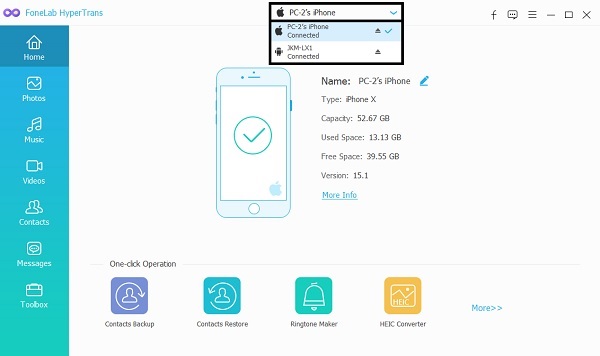
Krok 3Po trzecie, kliknij Filmy z lewego paska bocznego wybierz wszystkie filmy, które chcesz przenieść z panelu podglądu.

Krok 4Na koniec kliknij Ikona urządzenia eksportu I wybierz opcję telefon z systemem Android jako urządzenie docelowe.
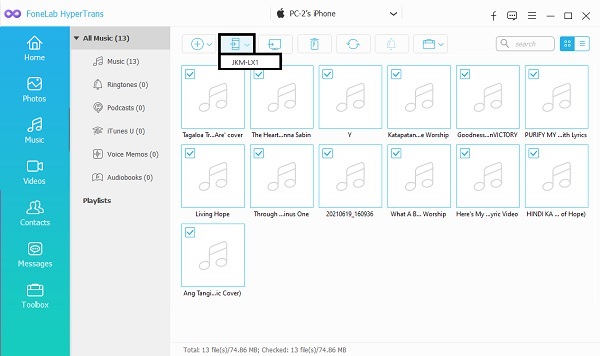
Ta metoda jest również sposobem na wysyłanie dużych plików wideo z Androida na iPhone'a. Alternatywnie możesz także udostępniać filmy z iPhone'a na urządzeniu z Androidem za pośrednictwem komputera bez programu innej firmy.
Przesyłanie danych z iPhone'a, Androida, iOS, komputera do dowolnego miejsca bez utraty danych.
- Przenieś pliki między iPhone, iPad, iPod touch i Android.
- Importuj pliki z systemu iOS na iOS lub z Androida na Androida.
- Przenieś pliki z iPhone'a / iPada / iPoda / Androida do komputera.
- Zapisz pliki z komputera na iPhone'a / iPada / iPoda / Androida.
Część 2: Jak udostępniać filmy z iPhone'a na Androida przez USB?
Podczas eksportowania z iPhone'a możesz używać samego Eksploratora plików i kabli USB komputera. Chociaż niemożliwe jest zaimportowanie danych do iPhone'a za pomocą tej metody, można zrobić coś przeciwnego. Możesz przesyłać filmy bezpośrednio z iPhone'a na Androida, selektywnie na dodatek.
Kroki udostępniania wideo z iPhone'a na telefon z Androidem przez USB:
Krok 1Aby rozpocząć, podłącz iPhone'a i telefon z Androidem do komputera za pomocą kabla USB. Wkrótce przejdź do swojego iPhone'a z Ten PC panel na File Explorer.
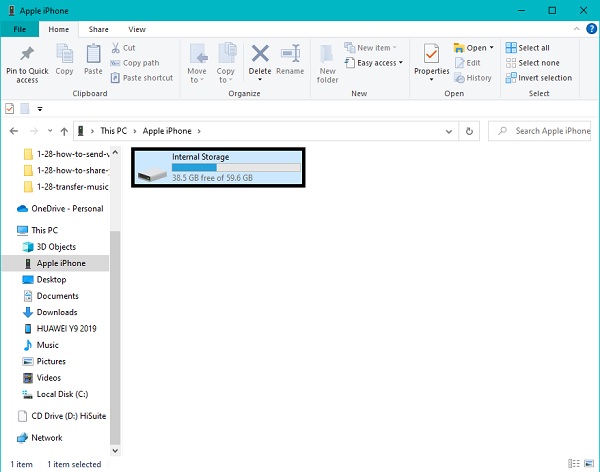
Krok 2Przejdź do folderu DCIM, a następnie nawiguj i wybierz wszystkie filmy, które chcesz udostępnić na telefonie z Androidem. Aby wybrać wiele filmów, naciśnij Ctrl klawisz na klawiaturze, gdy klikasz każdy film.
Krok 3Następnie skopiuj filmy, naciskając Ctrl + C klawisze jednocześnie. Możesz także kliknąć prawym przyciskiem myszy, a następnie wybrać Skopiuj.
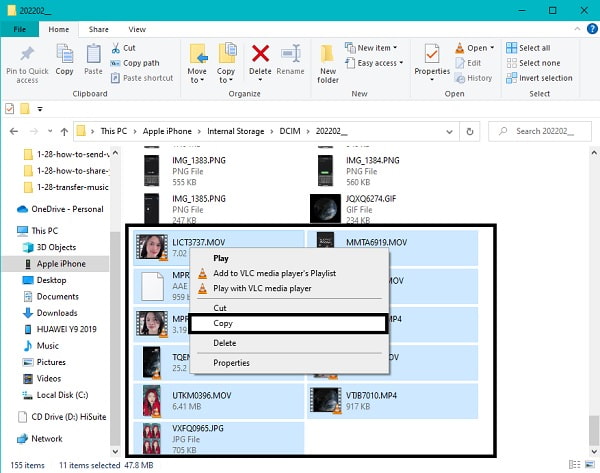
Krok 4Na koniec wróć do tego komputera, a następnie otwórz urządzenie z Androidem. Stamtąd ustaw folder docelowy, a następnie wklej skopiowane filmy. Możesz nacisnąć Ctrl + V klawisze całkowicie lub wybierz makaron po kliknięciu prawym przyciskiem myszy.
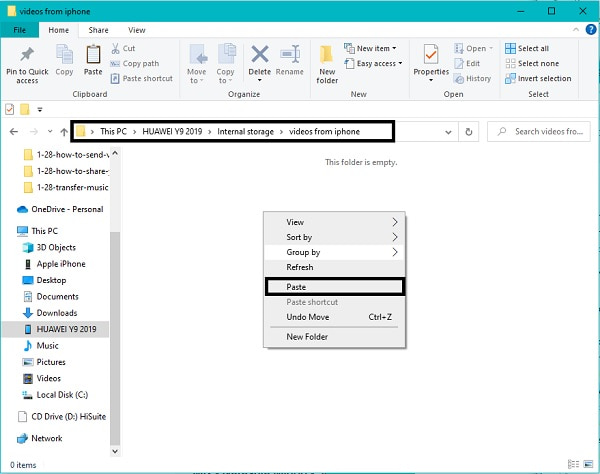
Ta metoda to świetny sposób na udostępnianie filmów z iPhone'a na Androida. Jednak może to nie być najszybsza metoda, ponieważ może to trochę potrwać. Dodatkowo możesz chcieć zrobić to sam na swoim iPhonie i Androidzie.
Część 3. Jak udostępniać filmy z iPhone'a na Androida za pośrednictwem Dysku Google
Za pomocą Dysku Google możesz przechowywać, synchronizować i uzyskiwać dostęp do danych, w tym plików multimedialnych, między urządzeniami. Wszystko, co prześlesz na Dysk Google, będzie dostępne i łatwo dostępne w dowolnym momencie na dowolnym urządzeniu. Dzięki Dyskowi Google możesz przesyłać filmy z iPhone'a, a następnie uzyskiwać do nich dostęp na telefonie z Androidem.
Kroki, jak wysyłać filmy na iPhone'a za pośrednictwem Dysku Google:
Krok 1Najpierw zainstaluj Dysk Google na swoim iPhonie i Androidzie. Otwórz Dysk Google na iPhonie, a następnie dotknij Plus ikonę, a następnie Prześlij w prawym dolnym rogu ekranu.
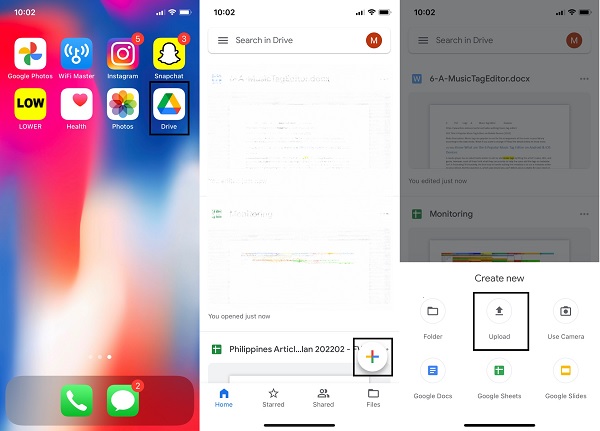
Krok 2Po drugie, wybierz Zdjęcia i filmy i zacznij nawigować do filmów, które chcesz udostępnić.
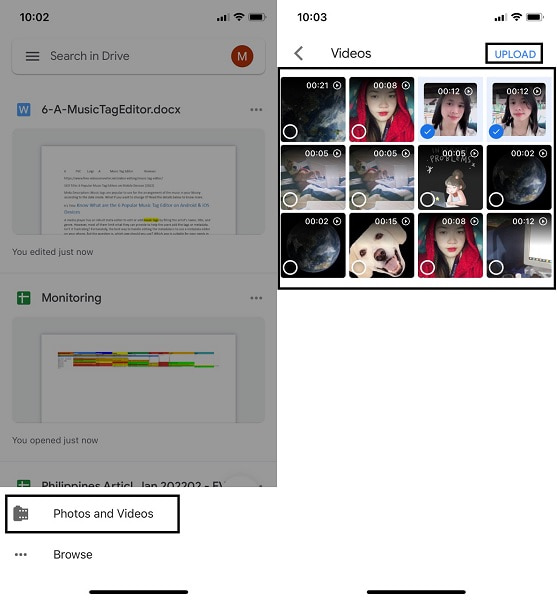
Krok 3Po trzecie, otwórz Dysk Google na telefonie z Androidem i upewnij się, że używasz tego samego E-mail Adres, który jest zalogowany na Twoim iPhonie. Stamtąd możesz uzyskać dostęp do przesłanych filmów.
Ta metoda jest jedną z najlepszych do wysyłania dużego wideo z iPhone'a na Androida bez komputera. Jeśli jednak filmy, które chcesz wysłać, są niewielkie, możesz wysłać je bezpośrednio przez e-mail.
Przesyłanie danych z iPhone'a, Androida, iOS, komputera do dowolnego miejsca bez utraty danych.
- Przenieś pliki między iPhone, iPad, iPod touch i Android.
- Importuj pliki z systemu iOS na iOS lub z Androida na Androida.
- Przenieś pliki z iPhone'a / iPada / iPoda / Androida do komputera.
- Zapisz pliki z komputera na iPhone'a / iPada / iPoda / Androida.
Część 4: Jak wysyłać filmy z iPhone'a na Androida przez e-mail
Poczta e-mail to klasyczny sposób wymiany plików i plików multimedialnych, niezależnie od używanych urządzeń. W tej notatce bez wątpienia możesz używać poczty e-mail do wysyłania filmów z iPhone'a na Androida.
Kroki, jak wysłać wideo z iPhone'a na Androida przez e-mail:
Krok 1Najpierw otwórz ZDJĘCIA na iPhonie, a następnie dotknij Wybierz. Następnie wybierz wszystkie filmy, które chcesz wysłać.
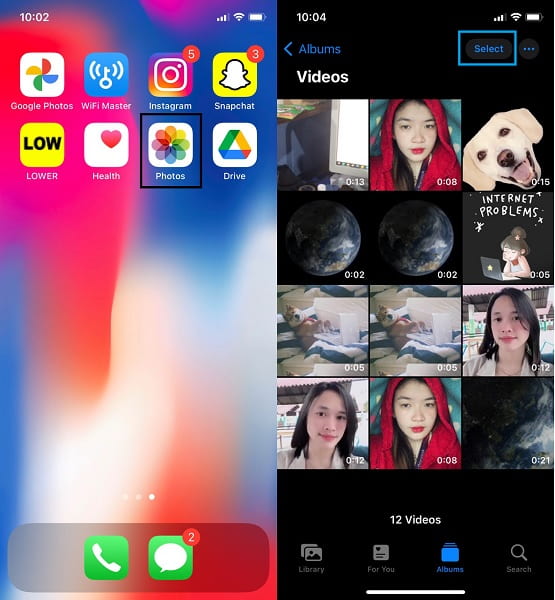
Krok 2Następnie dotknij Share ikonę, a następnie wybierz opcję Poczta jako metodę wysyłania. Krótko wprowadź adres e-mail odbiorcy, czyli konto zalogowane na telefonie z Androidem.
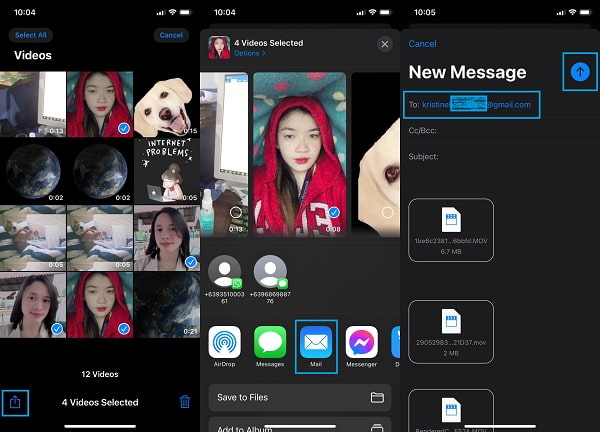
Nie jest to jednak najlepsza metoda przesyłania dużych plików wideo z iPhone'a na Androida. Dzieje się tak, ponieważ istnieje limit rozmiaru pliku od 20 do 25 MB na wysyłanie wiadomości e-mail. Dlatego powinieneś wypróbować FoneLab HyperTrans i nie ma ograniczeń rozmiaru pliku.
Część 5: Często zadawane pytania dotyczące udostępniania wideo z iPhone'a na Androida
Dlaczego nie mogę wysłać wideo z iPhone'a na Androida za pomocą wiadomości tekstowej?
Nie możesz wysyłać wideo z iPhone'a na Androida za pomocą wiadomości tekstowej, gdy MMS jest wyłączony na iPhonie. Więc wiesz, MMS lub usługa przesyłania wiadomości multimedialnych. W związku z tym, jeśli MMS jest wyłączony, nie będziesz mógł wysyłać wiadomości z załączonymi filmami.
Kiedy filmy są rozmyte, gdy wysyłam filmy z iPhone'a na Androida?
Jakość wideo wysyłanego z iPhone'a na Androida zależy od metody użytej do ich wysłania. Niektóre metody automatycznie kompresują wideo po tym. Dlatego ważne jest, aby znaleźć najlepsze rozwiązania, które zapewnią brak zmian jakości, aby zapewnić odbiór wideo w oryginalnej jakości.
I tak można wysyłać filmy z iPhone'a na Androida. Widzisz jakie to proste i szybkie? Wszystko, co musisz teraz zrobić, wybrać najbardziej preferowaną metodę i pobrać swoje filmy na Androida z iPhone'a. Do tego, FoneLab HyperTrans byłby najlepszy dla Ciebie, jeśli chcesz dowiedzieć się, jak wysyłać filmy na iPhone'a, Androida lub komputer. Twierdzenie to wynika z tego, że zapewnia udany transfer bez utraty jakości.
Przesyłanie danych z iPhone'a, Androida, iOS, komputera do dowolnego miejsca bez utraty danych.
- Przenieś pliki między iPhone, iPad, iPod touch i Android.
- Importuj pliki z systemu iOS na iOS lub z Androida na Androida.
- Przenieś pliki z iPhone'a / iPada / iPoda / Androida do komputera.
- Zapisz pliki z komputera na iPhone'a / iPada / iPoda / Androida.
Przesyłanie plików między dwoma urządzeniami z Androidem nie jest trudne, ale czas przesyłania różni się w zależności od użytej metody i narzędzi. Wykorzystaj w pełni swoje pliki Androida nawet na innym telefonie. Dowiedz się, jak skutecznie przesyłać pliki z Androida na inny Android, tak jak w przypadku rozwiązań podanych powyżej.
